Google AI Studio pour les débutants: maîtriser les bases de Google AI Studio
Publié: 2025-04-14L'IA prend d'assaut le monde. Chaque jour, il y a une percée qui change l'avenir de l'informatique.
Google est l'une des entreprises technologiques les plus populaires et possède ses propres modèles Gemini à intégrer et à utiliser sur diverses applications d'IA. Pour faciliter l'intégration de l'IA dans leurs applications, Google a lancé Google AI Studio en 2023, en se concentrant sur les développeurs pour leur permettre de tester et d'intégrer les modèles Gemini AI dans les applications et les logiciels sans configuration complexe.
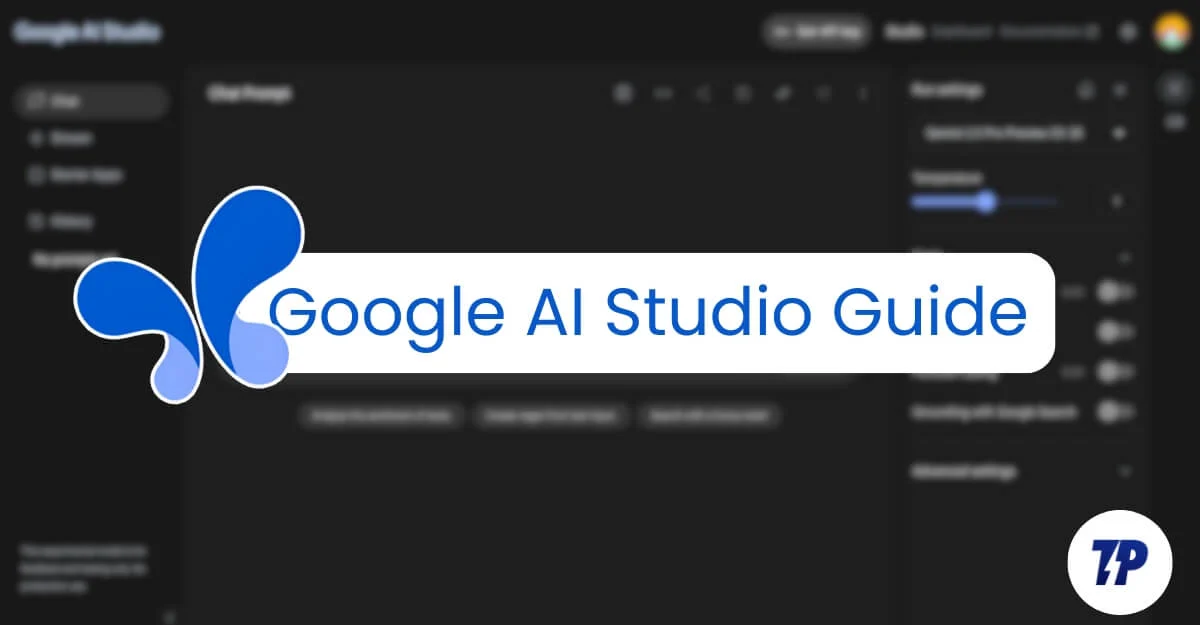
Google AI Studio est devenu populaire non seulement parmi les développeurs mais aussi parmi les utilisateurs occasionnels. Il est utilisé pour des tâches personnelles comme les assistants personnels, la transformation des images, le résumé des PDF, le fait d'être assistant d'étude, etc.
Étant donné que l'application Google AI Studio est nouvelle, Google a apporté plusieurs améliorations pour la rendre plus conviviale et a récemment réorganisé l'interface AI Studio pour faciliter le début du début.
Cependant, le studio Google AI a été conçu avec les développeurs et les utilisateurs techniques, et il est nouveau. Il y a moins de tutoriels pour les débutants pour commencer avec le studio Google AI; Voici mon guide de niveau débutant pour aider les utilisateurs à apprendre à utiliser Google AI Studio, que vous soyez un débutant ou un développeur utilisant Google AI Studio pour la première fois.
Si vous recherchez une fonctionnalité ou un cas d'utilisation spécifique, utilisez la table des matières ci-dessous pour accéder rapidement à la section spécifique pour trouver ce que vous recherchez.
Table des matières
Ce que vous devez savoir:
Catégorie | Ce que vous devez savoir |
|---|---|
Qu'est-ce que Google AI Studio? | Google AI Studio est un outil Web gratuit de Google pour créer, tester et personnaliser les invites en IA à l'aide de modèles Gemini. |
Pour qui est-ce? | La plate-forme est primaire pour les développeurs, mais également utile pour les utilisateurs occasionnels (étudiants, créateurs, etc.) |
Ai-je besoin d'un abonnement? | Non, il est gratuit avec votre compte Google. Aucune carte de crédit requise. |
Que puis-je en faire? | Créer des outils d'IA personnels, résumer les PDF, écrire du contenu, obtenir de l'aide avec les tâches, etc. Les développeurs peuvent créer et personnaliser des modèles d'IA pour leurs besoins. |
Plate-forme | Actuellement limité au Web sur le mobile et le bureau |
Qu'est-ce que le mode Stream? | Le mode Stream vous permet de parler à Gemini AI en temps réel en utilisant la voix, la webcam ou le partage d'écran. |
Puis-je me connecter aux applications externes et automatiser? | Non, vous ne pouvez pas vous connecter à des applications externes à partir du studio Google AI, mais vous pouvez utiliser des méthodes tierces. |
Cas d'utilisation populaires | Pour les utilisateurs occasionnels, vous pouvez utiliser Gemini AI Studio pour les tâches AI régulières et le mode Stream est très utile pour les conseils visuels. |
Que sont les limiations? | Actuellement, il n'y a pas d'application native, d'interface légèrement technique, pas encore d'intégration d'application tiers en temps réel. |
Qu'est-ce que Google AI Studio
Google AI Studio est un outil Web qui vous permet de créer, tester et personnaliser des invites à l'aide de divers modèles de gemini. L'outil a été principalement conçu pour que les développeurs testent et personnalisent l'invite pour intégrer les modèles Gemini dans leurs produits.
Pour les développeurs, Google Gemini Studio propose un bac à sable rapide, qui permet aux développeurs de modifier et de tester des invites à l'aide de divers modèles de gemini sans configurer leur environnement de back-test.
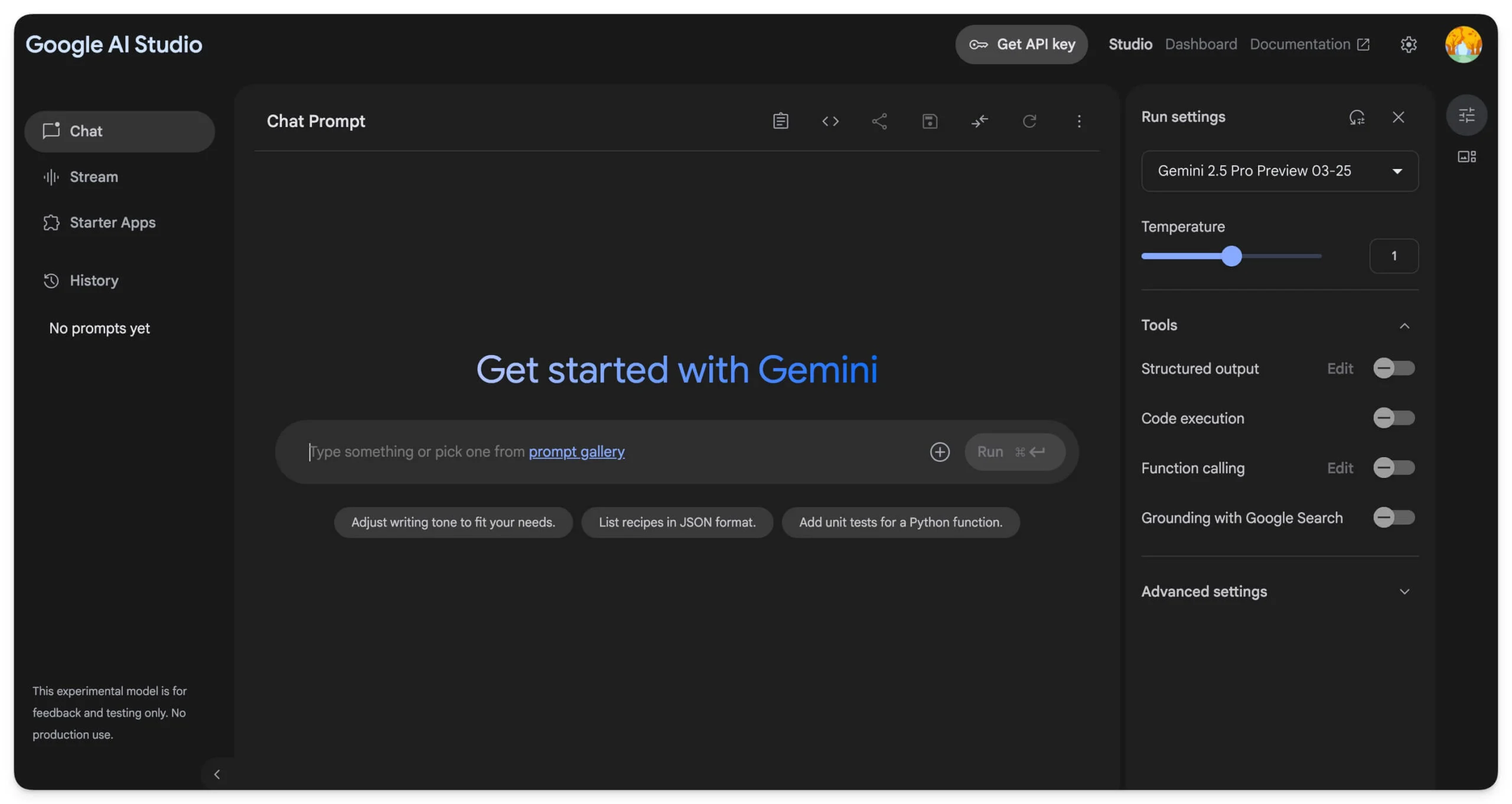
Vous pouvez tester divers modèles Gemini et vous aider à mieux comprendre et comparer différentes capacités des modèles Gemini, Google affiche également les limites de jetons, les performances et les prix entre les modèles, aidant les développeurs à différencier facilement et à créer des invites avec des fonctionnalités supplémentaires supplémentaires, des entrées variables, une configuration de sécurité et une configuration de sécurité et plus.
Une fois que vous avez créé le modèle, vous pouvez facilement tester et exécuter les réponses AI dans le même navigateur sans vous obliger à pousser le code dans d'autres applications et à configurer un IDE séparé.
Vous pouvez facilement exporter le modèle avec un code avec l'URL GET ou l'extrait de code Python pour ajouter à vos applications avec les détails de la tarification.
Le Google Gemini AI Studio est disponible pour les développeurs et les utilisateurs réguliers avec un simple compte Google. Contrairement à la plupart des outils de développeur, Google Gemini AI Studio ne nécessite pas non plus une carte de crédit pour s'inscrire et elle est entièrement gratuite à utiliser.
Toute personne ayant un compte Gmail simple peut se connecter aux outils du Web et commencer à créer et à utiliser le Studio Gemini AI gratuitement.
L' outil devient également une excellente option parmi les utilisateurs occasionnels pour la création d'outils d'IA personnalisés pour des résultats personnalisés. Contrairement à l'application Gemini ou même au Chatgpt, Google AI Studio permet la création de modèles d'invite personnalisés et vous permet de contrôler la sortie.
Vous pouvez enregistrer et réutiliser vos invites sur Google AI, ce qui n'est actuellement pas possible dans les Gémeaux ou le Chatgpt. Vous n'avez donc plus à réécrire le code en gagnant votre temps.
Ceci est particulièrement utile pour les tâches répétitives telles que l'écriture et le résumé du texte. Google Gemini Studio peut également lire de longs PDF ou images et extraire des informations, qui ont des limites dans les Gémeaux et le Chatgpt.
Les autres avantages sont des sorties personnalisables, une création de flux de travail et un meilleur contrôle sur vos invites et vos sorties, ce qui en fait un outil puissant même pour les utilisateurs occasionnels qui souhaitent plus de contrôle sur les outils d'IA.
Une autre caractéristique majeure du studio AI est le Google Stream. Vous pouvez partager la webcam ou l'écran pour obtenir des conseils en temps réel à partir de l'IA.
Début avec Google AI Studio
Actuellement, Google AI Studio n'est disponible que sur le Web.
- Visitez https://aistudio.google.com/, connectez-vous à votre compte Google et utilisez le studio Google AI.
Puisqu'il n'est disponible que sur le Web, il n'y a pas de spécifications minimales pour les exigences minimales; Si le navigateur Web travaille sur votre navigateur, vous pouvez accéder au studio AI sur n'importe quel navigateur Web.
Vous pouvez également utiliser Gemini AI Studio sur mobile. Le site est également optimisé pour une utilisation mobile sans aucun problème.
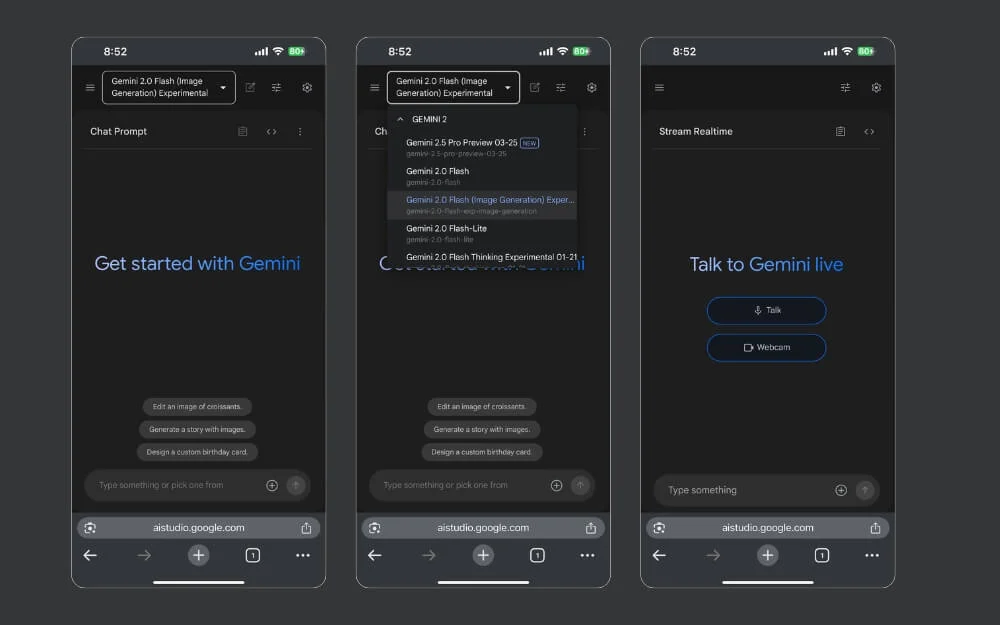
Comprenons l'interface
Avant d'aller au didacticiel Google AI Studio, comptons ce que les différentes icônes, boutons et sections signifient sur Google AI Studio pour donner une meilleure idée lors de la navigation.
Page d'accueil
Après avoir inscrit le compte Google, vous serez redirigé vers la page d'accueil de Google AI Studio, qui est la page d'accueil principale où vous passerez la plupart de votre temps à régler ou à créer des tâches d'IA.
Nous avons beaucoup d'options ici, de la sélection du modèle aux icônes complètement nouvelles que nous n'avons jamais rencontrées si vous n'avez jamais utilisé d'outils d'IA auparavant. J'ai divisé toute la page en différentes sections, et vous pouvez suivre la signification des différentes caractéristiques des différentes sections ci-dessous.
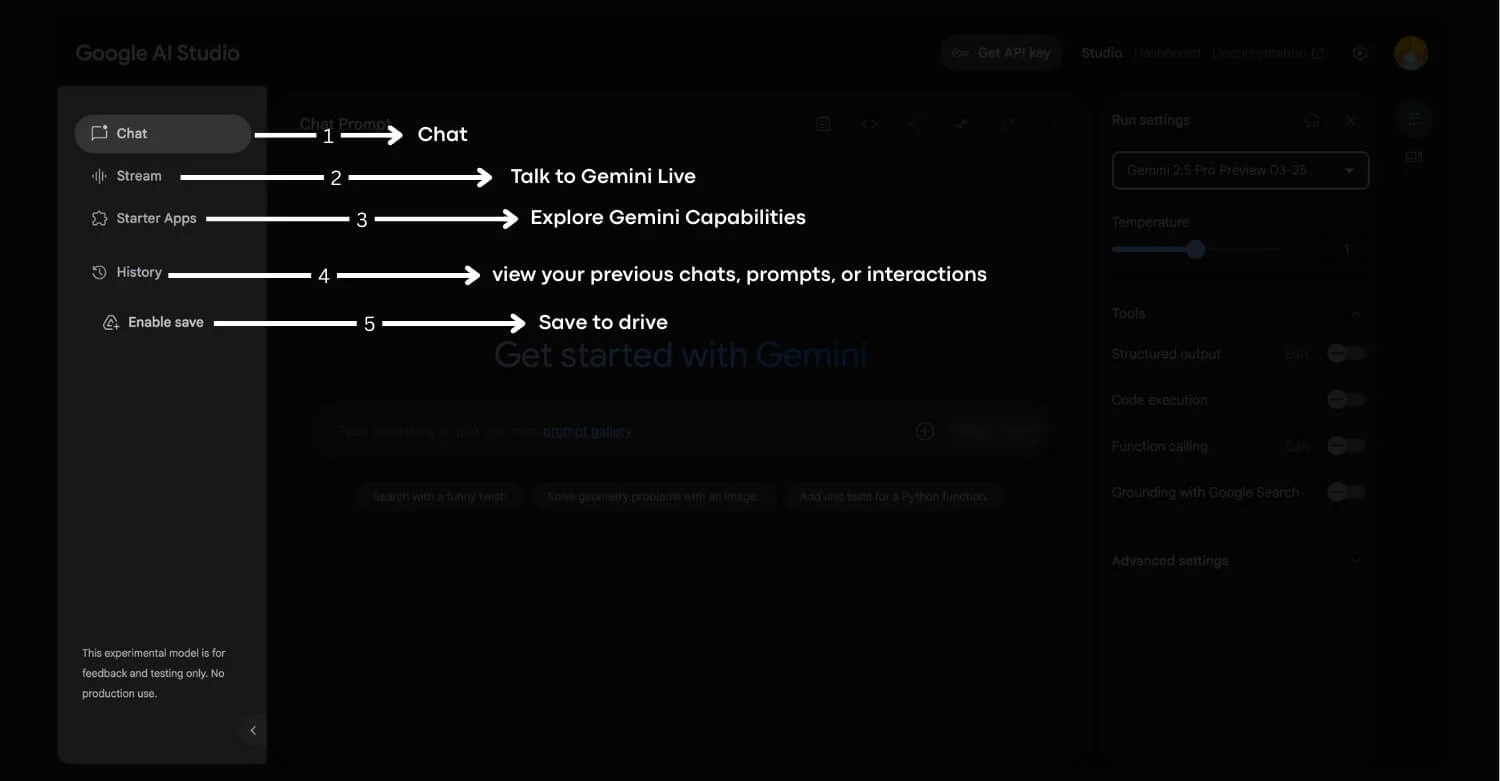
Tout d'abord, commençons par la barre latérale gauche, qui vous permet de basculer entre le chat, de diffuser, d'explorer l'intégration des Gemini, de voir vos conversations passées et d'enregistrer le chat sur Google Drive pour référence ultérieure. Voici ce que chaque fonctionnalité signifie en détail
- CHAT: C'est le domaine principal où vous pouvez discuter avec l'IA. Semblable à la façon dont vous utilisez Chatgpt et Gemini. Il est sélectionné par défaut lorsque vous ouvrez le studio Gemini.
- Stream: Cela permet une interaction en temps réel avec le modèle Gemini à l'aide de la voix, de la webcam ou du partage d'écran. Vous pouvez utiliser votre microphone pour parler aux Gémeaux dans la vie réelle ou utiliser votre webcam pour partager le contenu à partir de l'écran. Que ce soit par le texte, l'audio ou la vidéo et la sortie, vous pouvez parler au modèle Gemini et interagir avec lui comme un humain naturel avec votre voix naturelle. En tant que développeur, vous pouvez utiliser cette fonctionnalité pour créer des applications nécessitant une assistance en temps réel et plus encore.
- Applications de démarrage: Si vous avez du mal avec des idées, Gemini propose des projets intégrés tels que l'analyseur vidéo, l'analyseur de texte et Google Maps Explorer, où vous pouvez commencer à créer ces applications, les personnaliser ou les cloner et les utiliser dans vos projets en les clonant à partir du github.
- Historique: vous pouvez afficher tous vos chats, invites ou interactions précédents. Vous devez vous connecter avec Google Drive pour enregistrer et afficher tous vos histoires.
- Activer la sauvegarde: vous pouvez appuyer sur ce bouton pour connecter votre compte à Google Drive et stocker toutes vos informations passées en un seul endroit.
Google AI Studio - Panneau d'exécution des paramètres expliqués
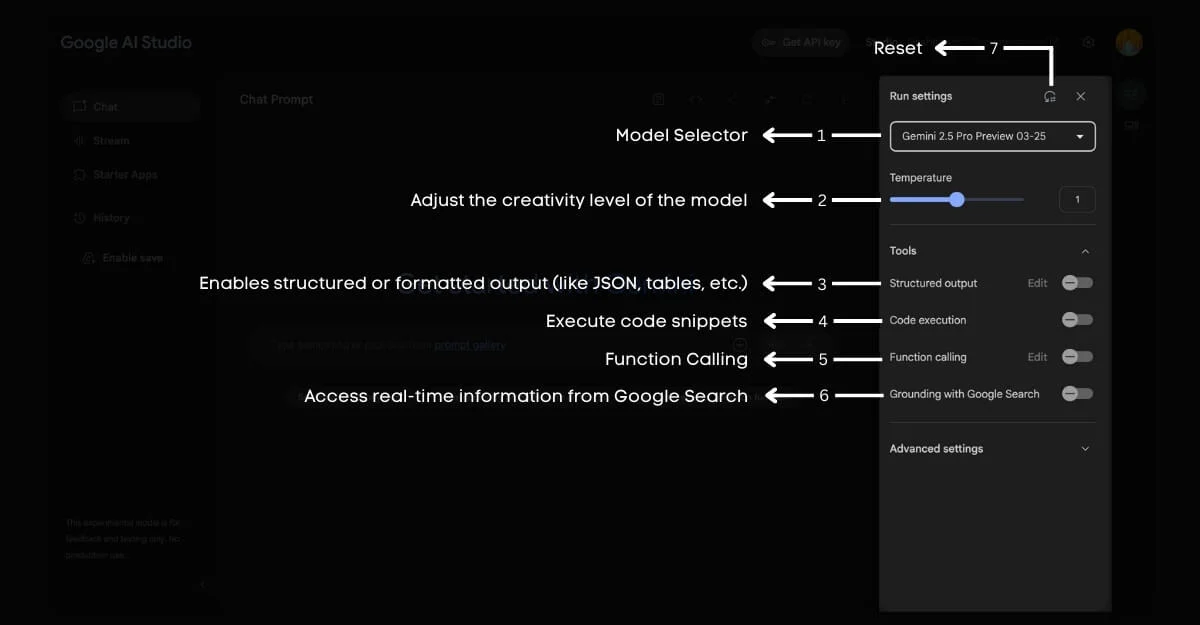
Les paramètres d'exécution du studio Google AI vous permettent de personnaliser le modèle que vous utilisez. Vous pouvez personnaliser davantage votre expérience. Vous pouvez sélectionner et utiliser différents modèles Gemini à partir de ces paramètres, contrôler à quel point la sortie sera créative et prévisible et déterminer si l'IA peut exécuter l'IDE, accéder aux informations en temps réel, appeler votre fonction, retourner des données structurées, etc.
Ces paramètres sont plus utiles pour le développeur que la configuration utilisateur occasionnelle des sorties AI. Il est livré avec plusieurs fonctionnalités, et voici ce que signifie chaque paramètre.
- Sélecteur de modèle: La sélection du modèle vous permet de sélectionner la version du modèle Gemini pour exécuter vos tâches. Actuellement, il comprend le dernier Gemini 2.5 Pro à Gemini 1.5 Flash. Vous pouvez cliquer sur le menu déroulant et sélectionner le modèle en fonction de vos préférences; Vous pouvez planer le modèle davantage pour voir les limites de taux, les jetons de tarification, etc.
- Température: Avec la configuration de la température, vous pouvez contrôler la création de la sortie du modèle. Par défaut, il est défini sur 1 au milieu; Cependant, si vous en voulez moins, vous pouvez utiliser des paramètres faibles, ou si votre modèle implique de nombreuses tâches créatives comme le codage et les mathématiques, vous pouvez définir le modèle à haut. N'oubliez pas que plus il y a du nombre, plus il faut du temps pour générer la sortie; Cependant, cela peut également dépendre du type de modèle et de l'invite que l'utilisateur génère.
- Sortie structurée: Suivant est des données structurées, que vous pouvez utiliser pour permettre à l'IA de donner des réponses dans des formats structurés à l'aide de JSON, de puces ou de tables. Lorsque vous activez cela, vous pouvez cliquer sur l'édition pour structurer et personnaliser la sortie structurée. Pour les utilisateurs occasionnels, il propose également des éditeurs visuels.
- Exécution du code: Cela permettra au modèle d'exécuter l'exécution du code ou de ne pas adapter à des tâches de codage, des mathématiques et des calculs rapides.
- Appel de fonction: utile pour les développeurs, les appels de fonction vous permet d'appeler des types de fonctions spécifiques dans l'application ou lors de la connexion à l'API, aux plugins et à d'autres serveurs dans leurs applications ou services. Vous pouvez soit modifier cela à l'aide de l'éditeur Visual et de code pour personnaliser et répertorier des fonctions spécifiques à appeler par l'application.
- La mise à la terre avec la recherche Google: la plupart des modèles de nos jours peuvent offrir des informations en temps réel. Supposons que votre modèle implique de vérifier les faits et les tendances actuelles et souhaite les informations les plus récentes et mises à jour de votre Web. Dans ce cas, vous pouvez activer cette fonctionnalité, E, et le modèle peut accéder aux résultats en temps réel à partir du Web à l'aide de Google Search et peut répondre aux questions de l'utilisateur.
- Bouton de réinitialisation: Enfin, un bouton de réinitialisation vous permet de réinitialiser tous les paramètres par défaut.
Paramètres d'exécution avancés expliqués


Dans les paramètres d'exécution, le taraudage sur les paramètres avancés vous offre d'autres options de personnalisation, y compris la possibilité de configurer les paramètres de sécurité du modèle, d'ajouter des demandes d'arrêt, de limiter la longueur du modèle, d'ajuster le Top-P dans une autre créativité du modèle en utilisant les mots, et plus encore; Voici ce que chaque fonctionnalité signifie en détail.
- Paramètres de sécurité: les paramètres de sécurité sont d'abord, qui vous permettent de modifier la façon dont le modèle peut répondre en toute sécurité à nos utilisateurs. Il comprend d'autres curseurs pour le harcèlement, la haine, le danger et plus encore.
- Ajouter une séquence d'arrêt: Ajouter une séquence d'arrêt vous permet de vous arrêter aux séquences spécifiques lors de la sortie d'une sortie. Vous pouvez utiliser la chaîne ou les types de sortie spécifiques pour s'arrêter à des endroits spécifiques de la sortie.
- Longueur de sortie (jetons): En utilisant ce paramètre, vous pouvez contrôler la longueur de sortie que le modèle doit générer dans la seule réponse. Par défaut, il est défini sur les jetons 8192, environ 6000 mots. Vous pouvez encore personnaliser cela et augmenter les jetons. Vous pouvez même passer à 1 million de jetons en fonction du modèle que vous utilisez et vous assurer que plus de jetons signifient plus de charges.
- Top P (échantillonnage du noyau): le haut P est connu sous le nom d'échantillonnage du noyau, qui vous permet d'ajuster la diversité du modèle. Une valeur P supérieure basse est plus ciblée, et une valeur P TOP élevée signifie que le modèle sera plus diversifié et créatif lors de la réponse aux requêtes utilisateur.
Google AI Studio - Éditeur invite Top Bar expliqué
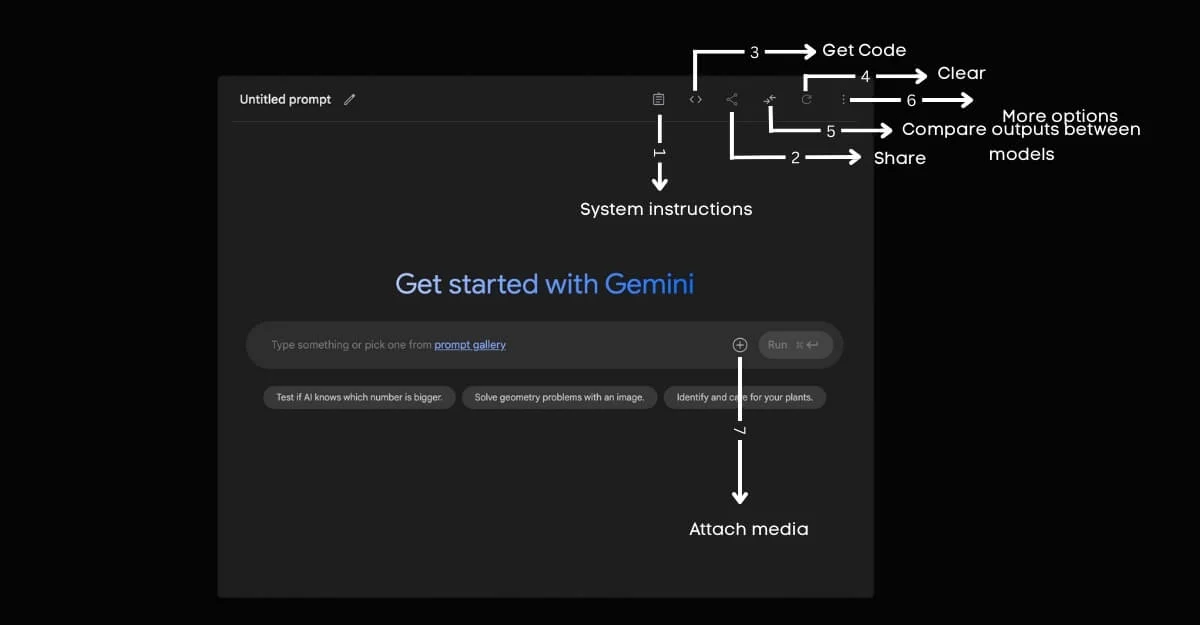
L'interface principale est l'endroit où vous passerez plus de temps. Google a simplifié l'interface avec les dernières mises à jour. Il est également livré avec une barre d'outils avec différentes options, et voici ce qu'ils signifient.
- Instructions système: les instructions système vous permettent de définir des instructions personnalisées pour votre sortie. Vous pouvez décrire la sortie. Vous pouvez décrire l'instruction en fonction de la langue naturelle. Cette option est utile pour les développeurs et les utilisateurs occasionnels.
- Partage: vous pouvez partager l'invite en utilisant cette icône de partage; Cependant, connectez-vous à votre compte Google Drive pour obtenir le lien partageable.
- Obtenez du code: pour les développeurs, après avoir terminé l'invite et obtenu la sortie souhaitée, vous pouvez rapidement copier le code de l'invite et l'ajouter à votre service.
- Clear: vous pouvez réinitialiser l'historique actuel du chat en un seul clic.
Comparez les sorties: si vous êtes développeur, vous pouvez comparer différentes sorties entre les modèles. - Menu vertical à trois points: Cliquez sur le menu à trois points vous offre plus d'options.
- JOINT Media (plus icône): Pendant que vous incitez, vous pouvez joindre des médias comme des liens, des documents ou une image lorsque vous incitez à l'application. Invites de construction et de test
Écrire des invites efficaces
Une fois que vous vous êtes familiarisé avec toutes les icônes et fonctionnalités du studio Google AI, il est temps de passer directement à la construction d'invites. En tant que développeur, vous pouvez jouer avec tous les outils, paramètres et fonctionnalités avancées pour personnaliser la sortie AI en fonction de vos besoins.
Cependant, si vous êtes un utilisateur occasionnel, vous pouvez jouer avec des modèles Gemini haut de gamme pour obtenir ce que vous voulez. Nous pouvons encore personnaliser le modèle ou mettre la sortie à maximiser tout ce temps, mais la meilleure partie? Google Gemini AI Studio est gratuit.
Étant donné que Google Studio a actuellement de nombreuses personnes pour les tâches générales de l'IA. Au moment de la rédaction de ce guide (avril 2025), les limites de taux actuelles incluent 1 million de jetons par chat et 1500 chats par jour, plus que suffisant pour que les utilisateurs ou les développeurs occasionnels puissent trouver des modèles pour une meilleure sortie. Une fois que tout cela est à l'esprit, allons au constructeur invite et construisons nos invites.
Je n'entre pas dans les détails des développeurs; Vous pouvez vous référer à cette documentation pour plus de détails techniques. Ce guide se concentrera principalement sur les utilisateurs occasionnels à l'aide de Google AI Studio.
Comment écrire une invite
Que vous soyez un développeur ou un utilisateur occasionnel, la rédaction d'invites efficaces sera toujours utile pour obtenir une meilleure sortie pour l'invite ou d'autres tâches. Si vous êtes un développeur, il vous permet d'affiner le modèle en fonction de vos exigences. Si vous êtes déjà un développeur, vous devez suivre un format spécifique pour mieux affiner la sortie de votre produit spécifié.
Cependant, si vous êtes un utilisateur occasionnel, vous pouvez dire directement avec l'invite en utilisant le langage naturel, et les Gémeaux sont assez intelligents pour comprendre. Cependant, supposons que vous souhaitiez toujours affiner votre modèle. Dans ce cas, vous pouvez suivre les principes ou utiliser d'autres applications Chatgpt ou d'autres Gémeaux pour affiner le modèle ou convertir le langage naturel existant en invites générées par l'IA.
- Utilisez la sortie structurée pour obtenir la sortie dans des formats spécifiques tels que la sortie structurée.
- Pour améliorer le modèle, vous pouvez davantage itéré de l'entrée avec les nouvelles et les données.
Vous pouvez toujours affiner le modèle avec d'autres instructions si votre sortie n'est pas ce à quoi vous vous attendiez. Si votre sortie se sent éteinte et aléatoire et parfois incohérente, vous pouvez casser le modèle, vous pouvez casser l'invite en plusieurs étapes et commencer par un modèle plus petit et suivre les techniques d'ingénierie claires et rapides comme être claire et spécifier le format de sortie exact que vous souhaitez améliorer davantage votre modèle. Vous pouvez fournir des exemples pour donner plus de contexte au modèle.
Vous pouvez ajuster la température et les jetons pour personnaliser davantage votre sortie et spécifier les instructions du système pour la sortie spécifique. Vous pouvez également ajouter des points d'arrêt si la sortie est trop longue.
- Avant d'écrire une invite, vous pouvez personnaliser les paramètres d'exécution et ajouter des instructions personnalisées pour la sortie concernée.
- Cliquez sur l'onglet Chat dans la barre latérale gauche, puis dans la barre d'entrée, entrez l'invite et cliquez sur l'exécution.
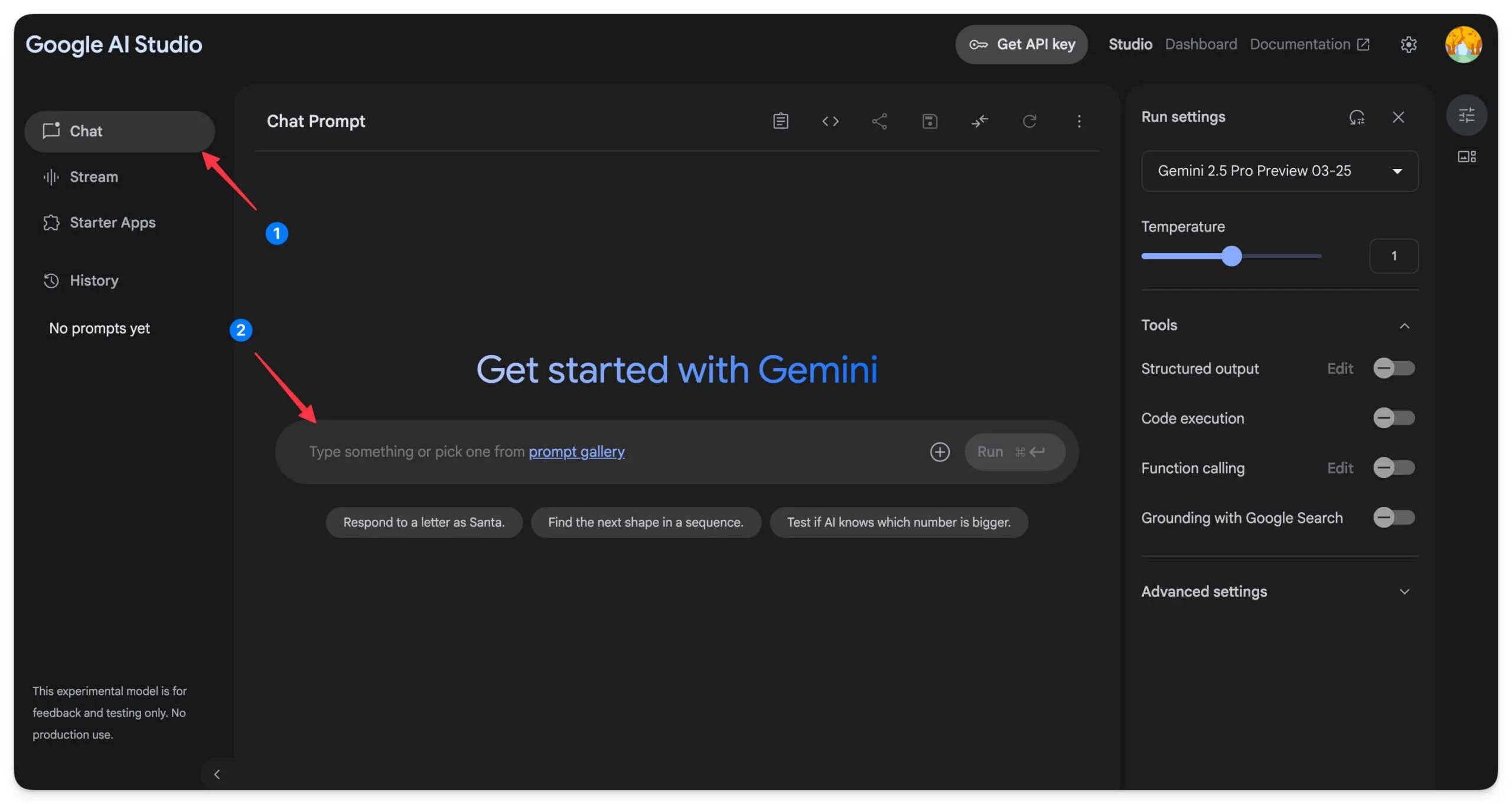
- Vous pouvez sélectionner Google Gemini 2.5 Pro, le dernier meilleur modèle de Google, pour de meilleurs résultats.
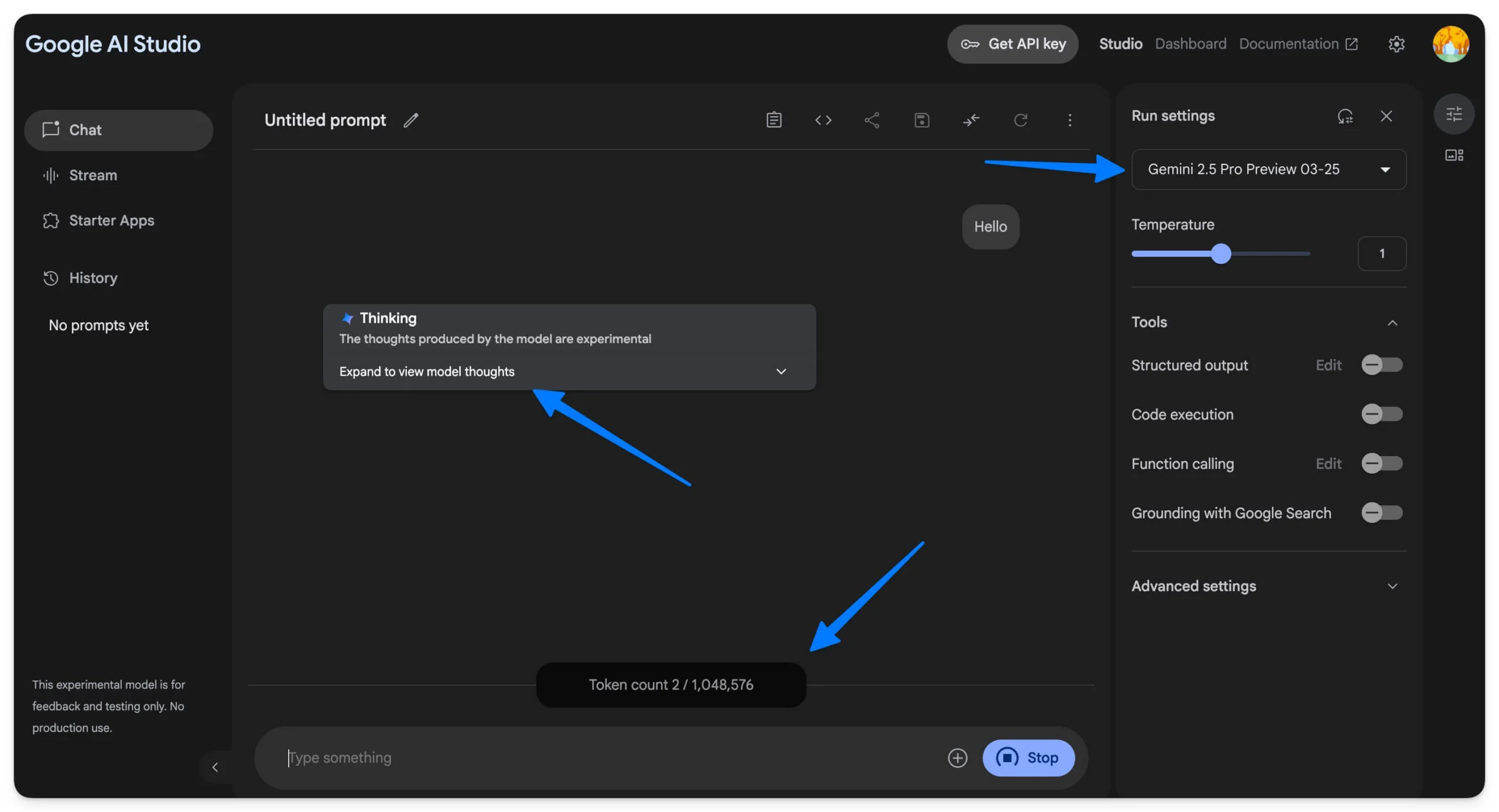
Google Stream Real Life
Google Stream en temps réel est un autre aperçu populaire pour les développeurs et les utilisateurs occasionnels pour interagir avec les modèles Google Gemini en temps réel à partir de votre appareil photo microphone à l'aide de la webcam de votre appareil.
Si vous souhaitez créer un produit qui souhaite interagir avec en temps réel, par exemple à partir des données de la caméra, vous pouvez utiliser ces modèles pour essayer votre IA et créer et implémenter l'IA sur votre appareil; Ce sont également d'excellentes options pour les utilisateurs occasionnels pour utiliser Google Stream en temps réel.
Par exemple, le cas d'utilisation le plus populaire est pour l'éducation. De nombreuses personnes utilisent Google Stream pour résoudre les problèmes en partageant l'écran, notamment la résolution des problèmes de codage et de mathématiques en temps réel. C'est l'un des cas les plus utiles de Google Stream en temps réel. Vous pouvez également utiliser la caméra, la webcam et la voix pour interagir avec le modèle en temps réel.
Comme les invites, vous pouvez personnaliser les paramètres d'exécution Google Stream avec un contrôle supplémentaire, tel que la voix. Trouvez le modèle avec des paramètres supplémentaires. Voir plus de détails ci-dessous sur la façon dont ils fonctionnent et comment les utiliser en tant que développeur ou utilisateur occasionnel interagissant avec le streaming en temps réel de Google.
Interface de mode Google AI Studio Stream expliqué
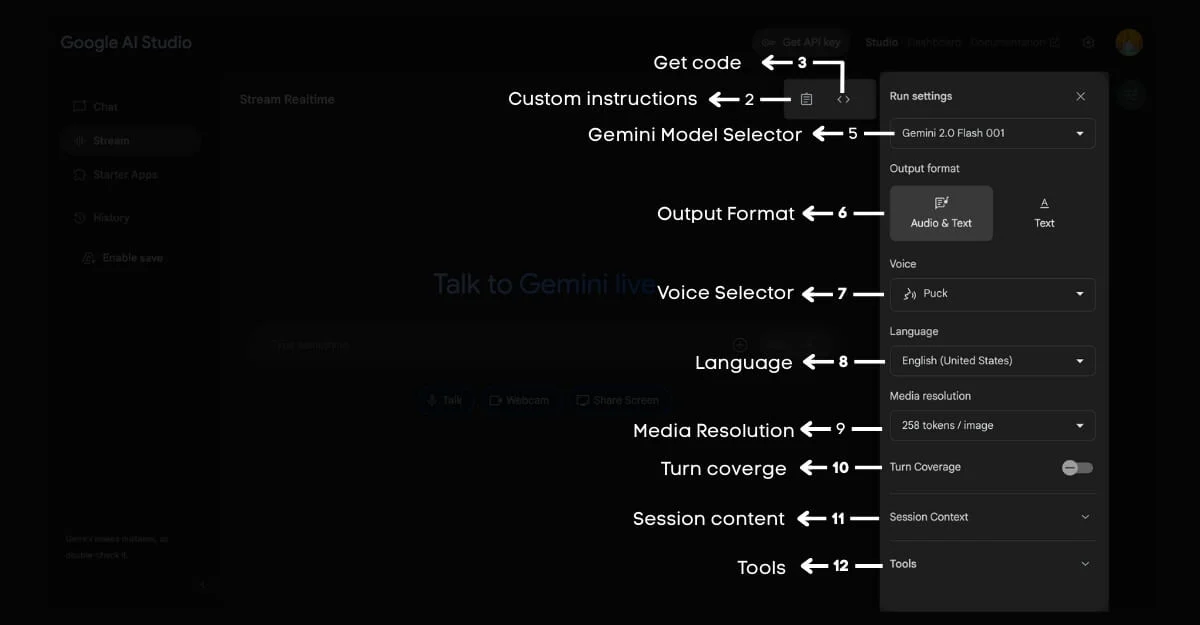
L'interface Google Stream est très similaire à l'invite avec l'interface principale et les paramètres d'exécution dans la barre latérale. Tout d'abord, comprenons les paramètres d'exécution complexes. Voici ce que chaque fonctionnalité signifie dans les paramètres d'exécution.
- Interface principale
- Instructions personnalisées: Similaire aux instructions d'invite principales, vous pouvez définir des instructions personnalisées pour modéliser et personnaliser votre sortie.
- Obtenez du code: les développeurs peuvent instantanément obtenir le code pour ajouter à leur produit après l'avoir testé.
- Pas de paramètres
- Sélecteur du modèle Gemini: vous pouvez basculer entre les modèles AI ici. Actuellement, Flash est le seul modèle disponible et il est défini par défaut.
- Sortie: avec cette option, vous pouvez sélectionner le format de sortie, que le modèle Gemini doit vous répondre avec du texte et de l'audio ou uniquement avec le modèle de texte uniquement.
- Voix: Ensuite, vous pouvez sélectionner la voix si vous voulez une sortie vocale. Actuellement, il y a plus de six voix disponibles.
- Langue: la sortie du modèle peut être prise en charge dans de nombreuses langues. L'anglais est la valeur par défaut. Cependant, vous pouvez appuyer sur la goutte et changer le modèle en n'importe quelle langue que vous souhaitez.
- Résolution des médias: ce paramètre vous permet de contrôler la quantité de contenu d'image que le modèle interprète. Plus le nombre est important, plus le modèle comprend directement l'image. Par défaut, il est défini sur 258 jetons par image; Vous pouvez également passer à 66 jetons par image.
- Tourner la couverture: la vue de piste et d'affichage permet au modèle de suivre et d'afficher avec l'utilisateur de parler et d'interagir. Ceci est particulièrement utile si le modèle interagit simultanément avec plusieurs personnes, comme les appels vidéo.
- Contenu de session: Puisqu'il s'agit d'une session continue, la fonction de contenu de session vous permet de définir la limite maximale des jetons, que ce soit des mots dont l'IA se souvient en une seule fois. Ici, vous pouvez ajuster la taille du contenu maximum et la taille du contenu cible. Ceci est particulièrement utile pour les développeurs créant des applications avec de longues interactions, comme les assistants de codage.
- Outils: Similaire aux outils de l'invite de test, le flux propose également des outils d'exécution de code, des appels de fonction, une réponse automatique de la fonction, une mise à la terre avec la recherche Google, etc.
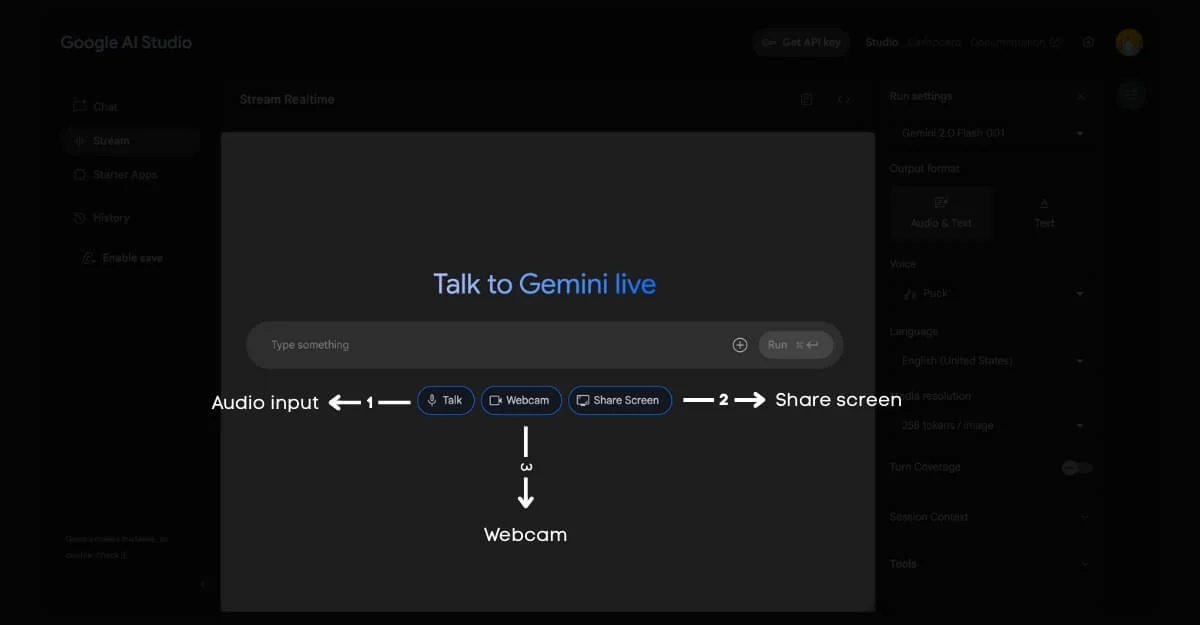
Vient ensuite une interface de chat où vous interagissez principalement avec les modèles Gemini, et vous pouvez parler. Utilisez une webcam ou partagez votre écran pour interagir avec le modèle Gemini en temps réel et tirez en temps réel du modèle.
De nombreux exemples d'utilisateurs occasionnels utilisant Google Stream dans la vie réelle, tels que les personnes qui l'utilisent pour apprendre le code et guider les didacticiels logiciels.
Comment utiliser Google Stream
- Accédez à l'onglet Stream dans le studio Google Gemini
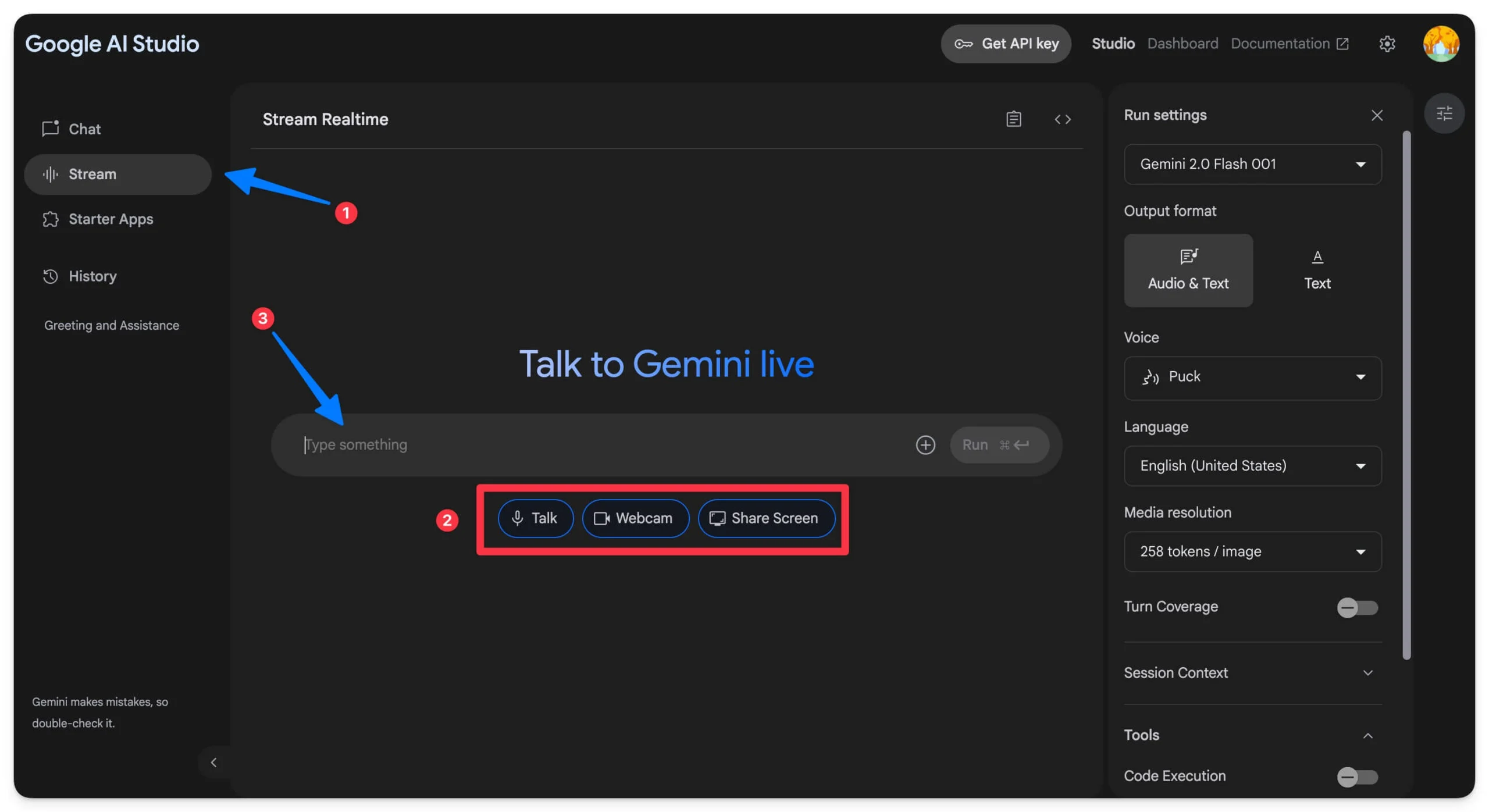
- Sélectionnez le modèle que vous souhaitez utiliser: parler, webcam et partager l'écran.
- Si vous sélectionnez Talk, autorisez l'autorisation de micro-téléphone et commencez à interagir avec le modèle. Si vous sélectionnez la webcam, autorisez le Web et commencez à utiliser la caméra; Si vous sélectionnez l'écran de partage, sélectionnez l'écran que vous souhaitez partager et partager l'écran.
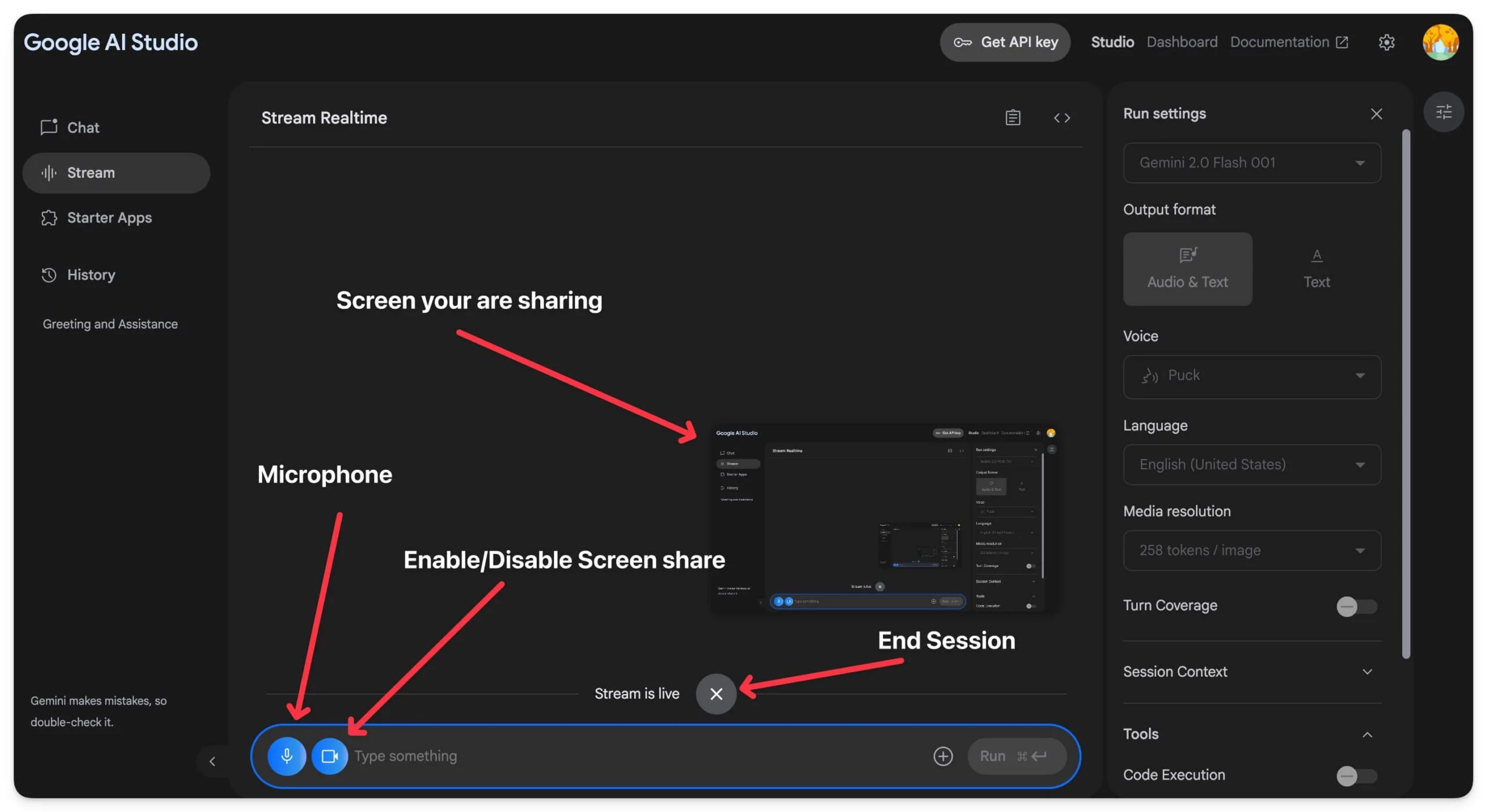
- Une fois que vous avez démarré la session, vous pouvez contrôler le microphone et la vidéo et terminer la session en cliquant sur le bouton Fermer dans la fenêtre de chat.
Packs de démarrage Google AI Studio
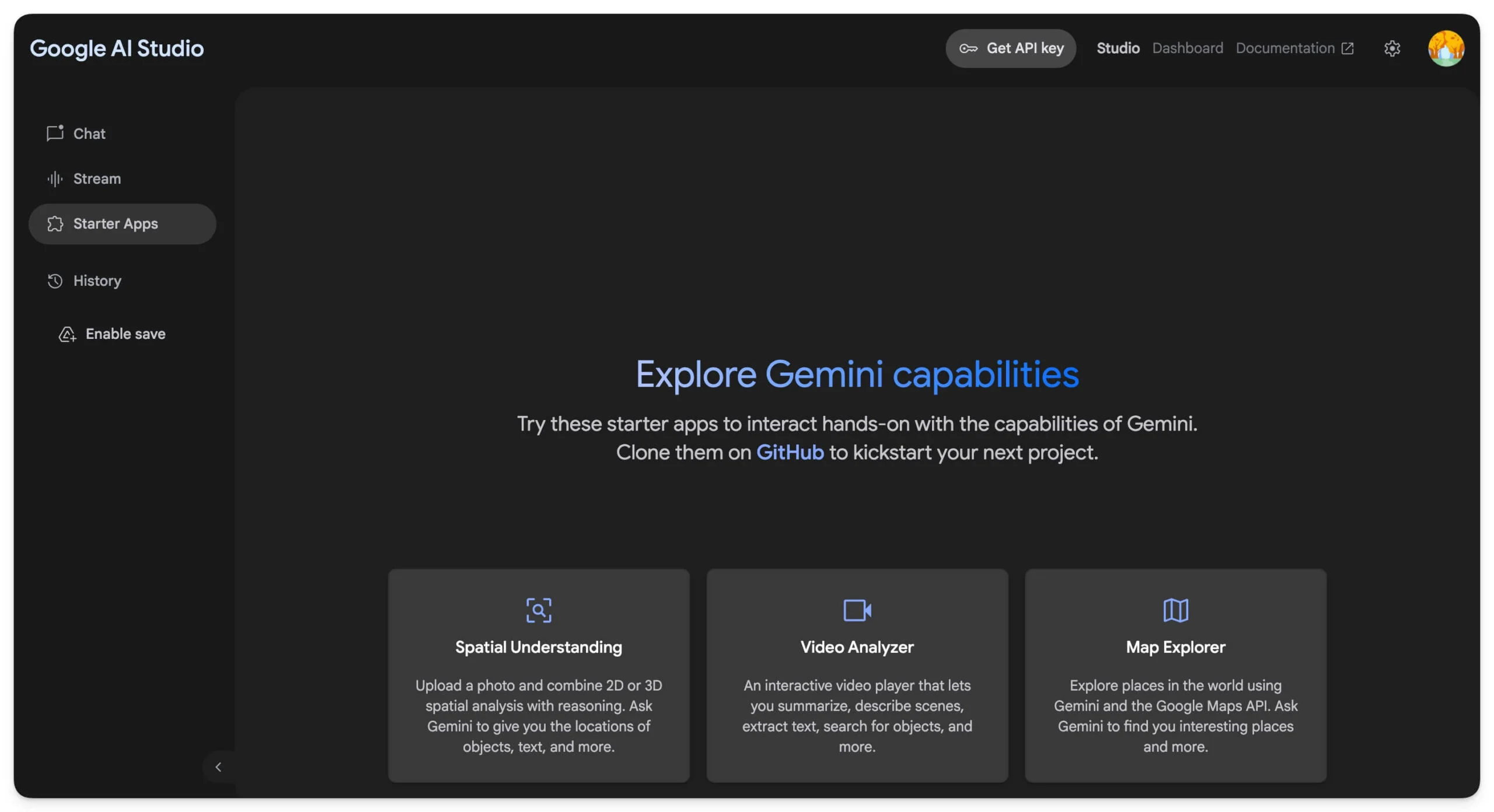
Si vous êtes un développeur et que vous commencez simplement, vous pouvez explorer les applications de démarrage intégrées de Google AI Studio. Il n'y a que trois applications: la compréhension spatiale, l'analyseur vidéo et l'Explorateur de cartes. Si vous êtes débutant et nouveau dans le développement, commencez à vous développer avec des applications prédéfinies. Je m'attends à ce que Google ajoute plus d'applications construites sur les applications de démarrage AI Gemini.
Les utilisateurs occasionnels peuvent également utiliser ces applications pour télécharger des images ou des vidéos et explorer les cartes. Vous pouvez visiter les applications de démarrage de la barre latérale et accéder aux trois applications de démarrage initiales.
Choses que vous pouvez essayer: Google AI Studio
1. Créez votre assistant d'IA personnel
Google AI Studio peut vous aider avec des tâches complexes en temps réel. Avec les fonctionnalités Google Stream, vous pouvez demander à l'IA ce qui est sur votre écran, interagir avec l'IA via une communication bidirectionnelle et obtenir de l'aide.
L'un des meilleurs cas d'utilisation à ce sujet est de l'utiliser pour l'apprentissage; Que vous soyez un étudiant résolvant un problème mathématique ou un développeur coincé au codage, vous pouvez partager votre écran avec Google Assistant, puis obtenir des conseils en temps réel.
La meilleure partie est qu'il est exact et m'a aidé à naviguer dans la configuration complète de l'API Google Cloud. Il peut également vous aider à vous guider à travers des scénarios de vie quotidiens, comme trouver les paramètres spécifiques, naviguer dans l'interface complexe, etc.
2. Chatbot AI personnalisé
Vous pouvez également utiliser AI Studio comme chatbot personnalisé; Contrairement à l'application Gemini ordinaire ou même au chat de chatppt, Google AI Studio, vous personnalisez les résultats de sortie avec des paramètres et des instructions personnalisés.
3. Utilisez-le pour votre tutoriel logiciel
Vous n'avez pas besoin de ce guide pour commencer avec le studio AI; Vous pouvez demander à l'IA de vous guider à travers les étapes. Vous pouvez utiliser du contenu de partage d'écran de flux Gemini pour des tutoriels détaillés étape par étape pour vous guider rapidement à travers le didacticiel logiciel, tel que le démarrage du studio Google AI.
Ce sont les trois principaux cas que vous pouvez utiliser Google AI Studio. Comme il s'agit d'un chatbot AI, vous pouvez l'utiliser pour diverses tâches quotidiennes telles qu'un article de blog AI résumer, un générateur de plan hebdomadaire, un tracker de la liste des repas et des épiceries, un tracker calorique utilisant des applications de démarrage Gemini AI, un moteur de construction de CV, et bien plus encore.
Google AI Studio pour tout le monde
Développer et intégrer l'IA dans les applications et les rendre personnalisés nécessite une incitation complexe et une configuration d'API. De plus, les modèles d'IA, tels que les modèles de grands langues, sont puissants mais complexes à mettre en place pour l'application pour des résultats personnalisés.
Cela nécessite souvent un réglage fin des modèles, ce qui les rend au contenu de la situation et offrant des résultats personnalisés. C'est là que AI Studio peut être utile pour les développeurs utilisant des modèles Gemini pour affiner les modèles, créer et tester divers types d'invites, régler les modèles pour améliorer leurs performances sur des tâches particulières et intégrer facilement le modèle à l'aide de Gemini AI.
Google AI Studio n'est pas seulement pour les développeurs; Il est également très utile pour les utilisateurs réguliers. Pour un guide visuel, vous pouvez regarder cette vidéo de Tina, où elle vous guide à travers un tutoriel complet.
FAQ sur Google AI Studio
1. En quoi Google AI Studio est-il différent de l'application Gemini que j'ai déjà sur mon téléphone?
Pour les utilisateurs réguliers, vous pouvez utiliser Google Gemini AI Studio pour une instruction personnalisée et le Stream Google très utile, qui vous permet d'interagir avec le modèle en temps réel; Cependant, pour les développeurs, il s'agit seulement de l'outil pour créer des modèles AI affinés avec des instructions personnalisées, un fichier Téléchargez l'API d'exportation et les enregistrer également en termes de projets.
2. Puis-je partager les invites que je crée dans l'IA Studio avec des amis ou des coéquipiers?
Oui, vous pouvez partager les invites que vous avez créées dans le studio AI avec des amis ou des coéquipiers, mais d'abord, vous devez connecter votre compte à Google Drive.
3. Puis-je connecter Google AI Studio à Google Sheets ou Docs pour automatiser les tâches?
Oui, vous le pouvez, mais pour l'instant, Google AI Studio ne prend pas directement en charge l'intégration tierce comme les documents. Vous pouvez utiliser des méthodes alternatives comme Google API Scripts, des appels de fonction ou même des outils tiers pour se connecter avec des applications externes.
